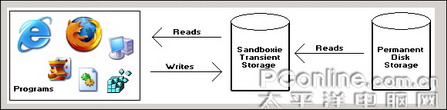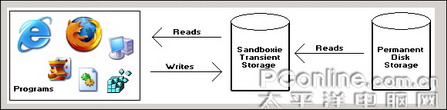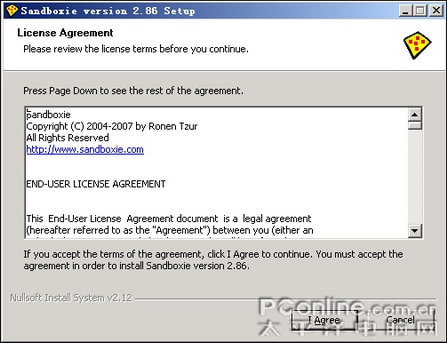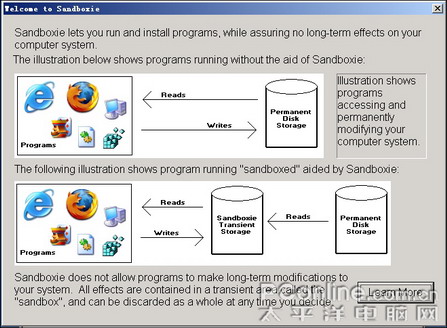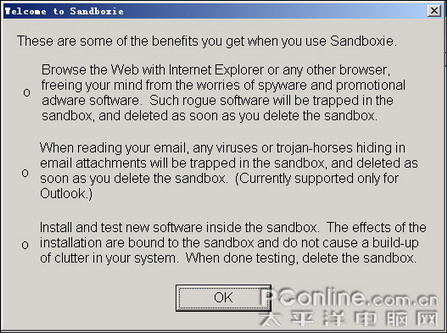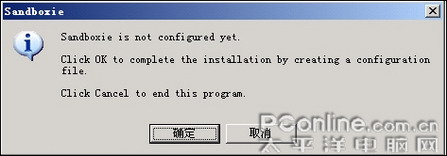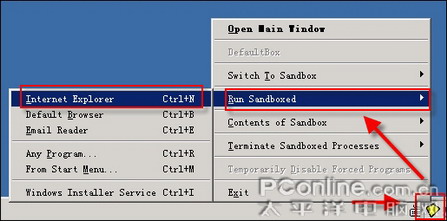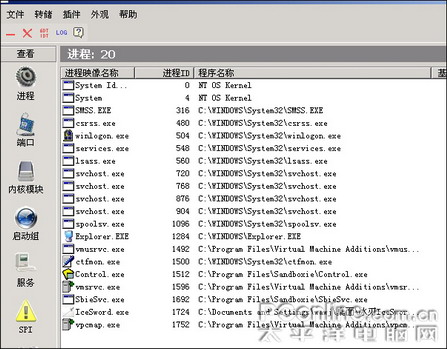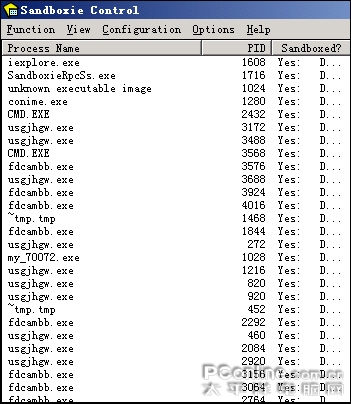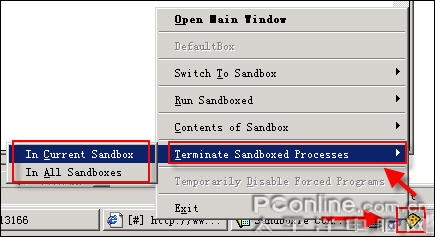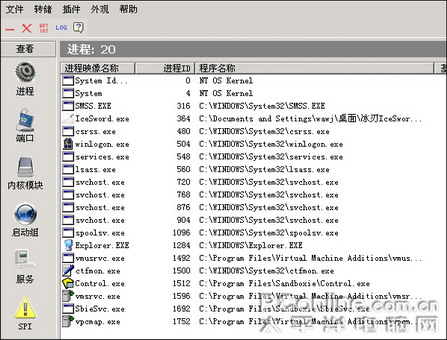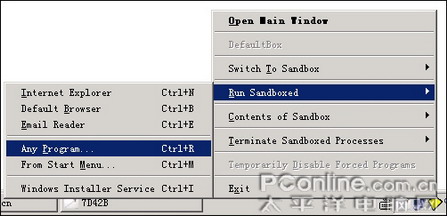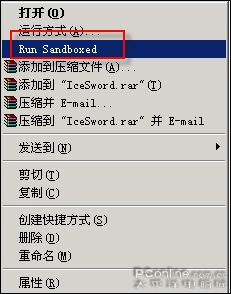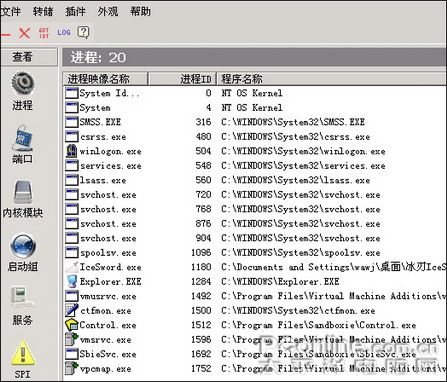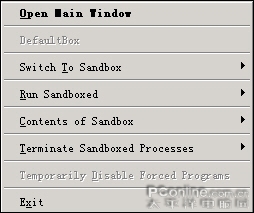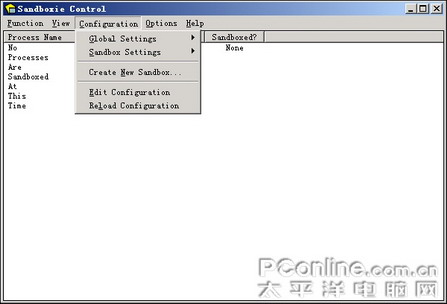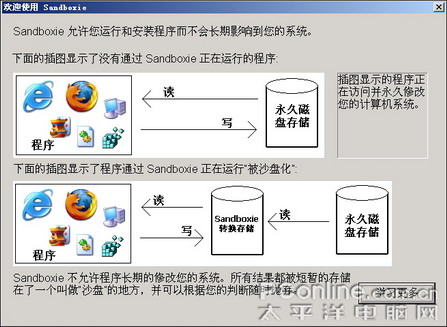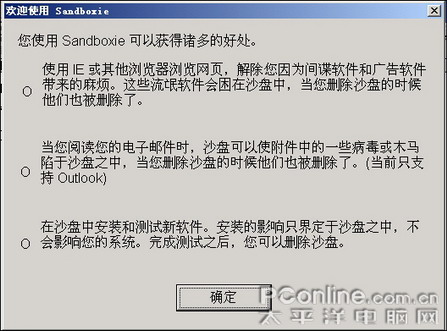标题: 安息吧病毒!沙盘真实虚拟系统尝鲜 [打印本页]
作者:
月上西楼 时间: 2007-8-13 14:17 标题: 安息吧病毒!沙盘真实虚拟系统尝鲜
在浏览网页的时候,即使安装了杀毒软件还是免不了给某些恶意软件入侵,病毒木马随之而来。不但造成资料的损失,而且还会造成帐号被盗等等你不想发生的事件。你会经常安装卸载软件么?而这些喜好往往造成系统臃肿及混乱不堪。可不可以在安装使用这些软件的同时不影响操作系统呢?安装程序中带有病毒,但是我要用到该程序,该怎么办呢?在这里笔者为大家介绍一款软件《Sandboxie》,有了它,就可以放心的在因特网中冲浪而不必担心中毒,甚至可以不安装杀毒软件了(只是举例,不推荐不安装杀毒软件,因为病毒不只是由浏览网页而感染这个途径)。有了它,你就可以放心的安装使用软件,而不必担心因此影响系统稳定性与安全性了。
一、 Sandboxie 的简介及安装
Sandboxie允许你在沙盘环境中运行浏览器或其他程序。因此,在沙盘中运行的程序所产生的变化可以随时删除。可用来保护浏览网页时真实系统的安全,也可以用来清除上网、运行程序的痕迹,还可以用来测试软件,测试病毒等用途。即使在沙盘进程中下载的文件,也可以随着沙盘的清空而删除。
这和虚拟机(VMWare/ Microsoft Virtual PC)有点相似,但是却不相同。
因为虚拟机(VMWare/ Microsoft Virtual PC)是在真实的系统中建立一个完全虚拟的另一个操作系统(比如在windows XP中虚拟Linux)。与虚拟机不同之处在于,sangboxie并不需要虚拟整个计算机,它只根据现有系统虚拟一个环境让指定程序运行在其中,因此,若你的真实系统是windows XP的,则在sandboxie中运行的程序也是在windowsXP环境中运行的,也可以直接访问你硬盘上的现有文件,只是相关的变动是在虚拟环境中进行了。这样,比较节约系统资源,对计算机配置要求较低。
引用官方的一段话:电脑就像一张纸,程序的运行与改动,就像将字写在纸上。而sandboxie就相当于在纸上放了块玻璃,程序的运行与改动就像写在了那块玻璃上,除去玻璃,纸上还是一点改变都没有的。
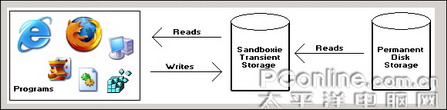
图1 官方原理图
Sandboxie的安装
点击下载Sandboxie英文版(32-bit)
Sandboxie为英文版,暂时没有官方的简体中文版,对英文不感冒的网友可以下载相关汉化程序来汉化Sandboxie,但是汉化可能会造成Sandboxie在某些地方出错,导致Sandboxie无法正常运行。
Sandboxie的安装非常简单,只需要一直下一步(next)就能完成安装。
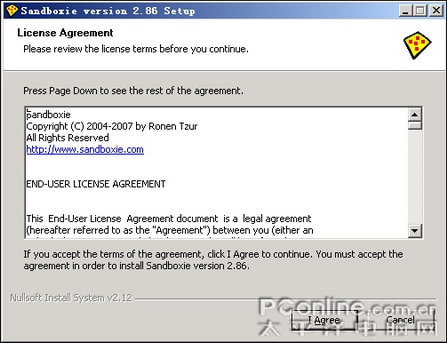
图2 安装界面
Sandboxie可以免费使用30天,30天后会不定期提醒你注册。非注册版本有些功能不能使用,比如强制某程序始终运行在沙盘环境中这个功能。
二、 Sandboxie的使用
首次启动,Sandboxie会介绍自身原理
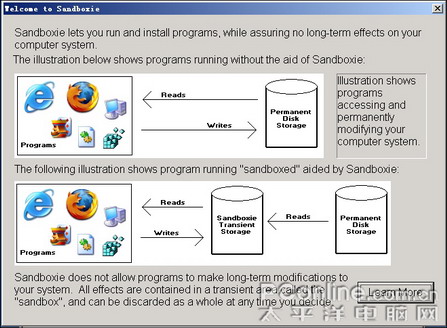
图3 Sandboxie的原理
点击Learn More(学习更多)就会出现Sandboxie的用途
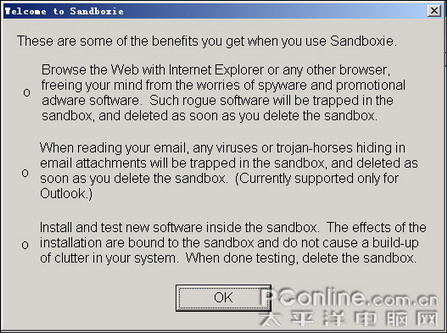
图4 Sandboxie的用途举例
接着Sandboxie会提醒你没有建立配置文件,只需要点击ok就可以自动建立新的配置文件了。
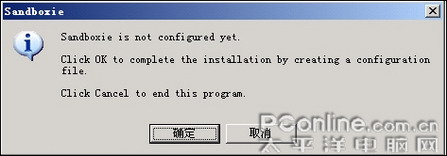
图5 提示建立配置文件
接下来我们来举几个例子,说明与测试Sandboxie的用途,Sandboxie的更多的用途要靠你通过使用来发掘哦。
使用举例一 安全的浏览网页
右键单击Sandboxie在任务栏的图标,在弹出的菜单栏里选择run Sandboxed →Internet Explorer (快捷键为ctrl+n)。如图6
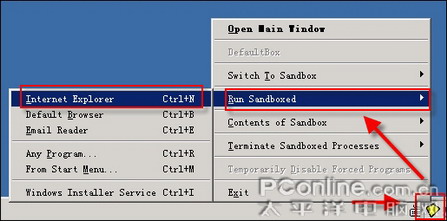
图6 虚拟运行ie
这个时候就会自动弹出ie浏览器,如果你仔细观察,可以看到在ie的标题栏文字的前后加多了[#],没错,这是Sandboxie在提醒你现在ie处于沙盘中的虚拟运行状态,它的任何改变都不会造成真实系统的任何变化。

图7 提示符号
真的是这样么?我们来试验一下。我们在ie处于沙盘中的虚拟运行状态时,用虚拟ie来浏览某一带毒的网站,来看看是否会把病毒感染到真实系统中去。

图8 真实系统中的杀毒软件macfee对该网站病毒的警报
我们先抓取IceSword对真实系统进程的查看信息,
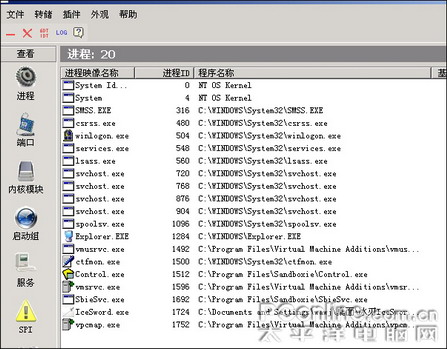
图9 IceSword的第一次抓图
然后再虚拟ie来浏览带毒的网站,理论上来说这时如果你没装杀毒软件没打系统补丁没在沙盘中运行ie的话,你的电脑就已经感染病毒了。我们通过查看Sandboxie中的主界面(在这里可以看到沙盘中正在运行的程序列表)可清楚看到由于浏览该病毒网站,导致一堆病毒已经在该沙盘中生根发芽了。(如图10)
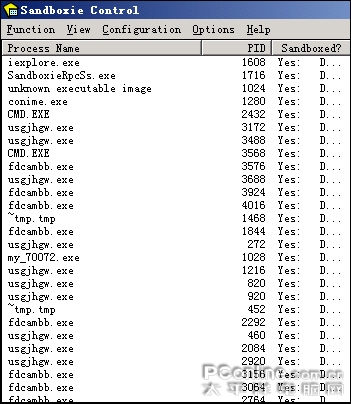
图10 Sandboxie中的正在运行的病毒
接着我们关闭sandboxie的当前沙盘(相当于关闭该沙盘里的所有程序,包括虚拟ie)
具体操作:右键单击Sandboxie在任务栏的图标,在弹出的菜单栏里选择Terminate Sandboxed Processes-->In Current sandbox(当前沙盘)或者是In All Sandboxes(所有沙盘)。
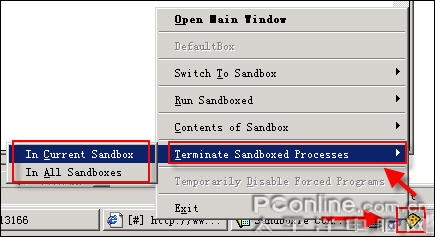
图11 关闭沙盘
接着再抓取IceSword对真实系统进程的查看信息,
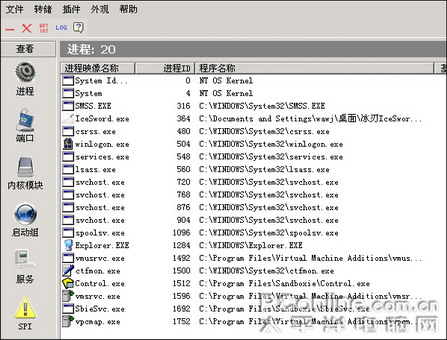
图12 IceSword的第二次抓图
经前后对比,初步得出判断,病毒没有感染到真实系统中去。
使用举例二 安全的使用软件
右键单击Sandboxie在任务栏的图标,在弹出的菜单栏里选择run Sandboxed →any Program(运行任何程序)快捷键为ctrl+r ,然后浏览找到并选择需要运行的程序后再点ok。或者直接在可执行的文件中单击鼠标右键,,在弹出的菜单栏里选择run Sandboxed。
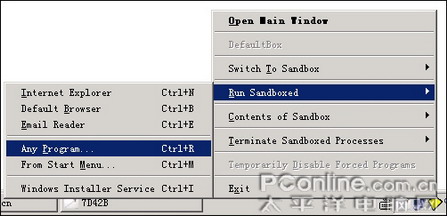
图13 第一种启动方法
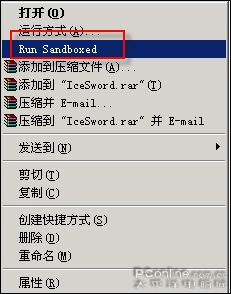
图14第二种启动方法
通过这么运行,该程序就运行在了沙盘中,该程序的任何改变都不会造成真实系统的任何变化。我们还是以试验来证明。
以安装某一共享软件为例,该软件捆绑了三个附加插件(如图15)

图15 附加插件
虽然可以选择不安装,但是为了试验,我们还是选择了默认的安装,待安装完毕,我们来看看这些附加软件是否会出现在我们的真实系统当中。
安装完毕后关闭沙盘,在真实系统中没有发现三个捆绑软件的任何踪影。
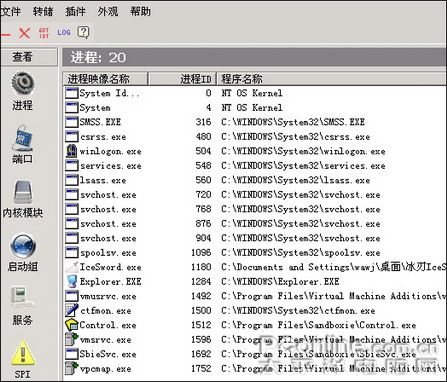
图16 关闭沙盘后IceSword的抓图
这样安装的软件如果你想使用它,在真实系统的中是找不到快捷方式的,如何运行我们在后边详细讲述。
其它的一些试验
在Sandboxie的沙盘中打开ie,并下载了一个软件存放于d盘。然后关闭该沙盘。结果为:该文件在d盘中没有找到。
在sandbox中的沙盘中打开注册表编辑器regedit,然后在某一注册表项里手工建新项。然后关闭该虚拟运行的注册表编辑器,接着关闭该沙盘。结果:使用真实的注册表编辑器查看,没有发现该新建项。
三、其它的一些功能
右键单击Sandboxie在任务栏的图标,在弹出的菜单栏里
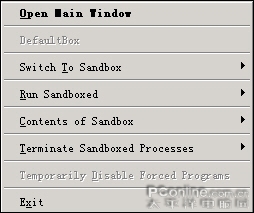
图17 右键菜单
3.1 switch to Sandbox(快速切换沙盘)
如果你建立了多个沙盘,可以通过这里切换
3.2 run Sandboxed (在沙盘中运行程序)
◆ Internet Explorer:在沙盘中开启ie。
◆ Default Browser:在沙盘中开启默认浏览器。比如你的默认浏览器为遨游,就可以通过它来开启。
◆ Email Reader:在沙盘中开启默认电子邮件软件。
◆ any Program:在沙盘中开启任意程序。
◆ from Start Menu:在沙盘中开启虚拟开始菜单、桌面、任意目录下的程序(这里指的是沙盘中的开始菜单、桌面、任意目录下,比如你刚刚在沙盘中安装完的软件在真实系统的开始菜单中是无法找到的,但是可以在沙盘的开始菜单中找到。
◆ Windows Installer Service:某些安装程序需要用到它,可以快捷在通过这里在沙盘中开启Windows Installer服务。
3.3 Contents of Sandbox (沙盘目录)
Sandboxie在虚拟的时候会在真实系统中的一个文件夹里生成对应的目录来临时存放沙盘里生成的文件和文件夹。所以当你在沙盘中浏览某带毒网页的时候,发现真实系统中的杀毒软件报警的话别担心,因为是检测到了沙盘Sandboxie生成的临时文件里边带有病毒,而该病毒只在沙盘中激活了,在真实系统中它只是一个文件而没有被激活。所以请放心。
◆ Explore Contents:这里可以浏览Sandboxie依照目录生成的临时文件。其中 drive目录代表的是沙盘中虚拟驱动器生成的临时文件夹及桌面上的文件。User目录代表沙盘中虚拟的一些系统文件夹。比如你保存在沙盘中的d盘里的东西在真实系统的d盘是无法找到的,但在这里就能找到它(前提是你没删除这个沙盘的内容)
◆ recover files:恢复文件。比如你在沙盘系统中下载了某个软件,现在想把它保存到真实系统中来就可以用这个功能来实现。(前提是你没删除这个沙盘的内容)
◆ delete contents:删除沙盘中的所有内容。
3.4 Terminate Sandboxed Processes (终止沙盘)
◆ In Current sandbox(终止当前沙盘)
◆ In All Sandboxes(终止所有沙盘系统)
3.5 temporarily disable forced Program (临时允许某程序不运行在沙盘中)
你可以在全局设置中设置某一软件的运行状态始终默认为在沙盘中运行。而这个选项就是让你临时允许该程序以正常模式运行。
在Sandboxie主界面的Configuration(配置选项中)
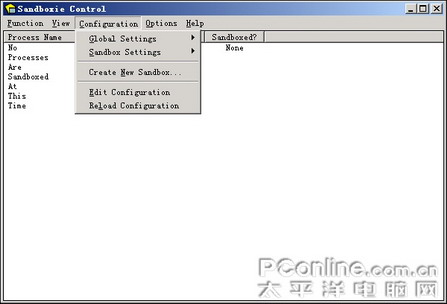
图18 配置选项
3.6 Global setting(全局选项)
◆ Set Sandbox top-loevel folder:设置沙盘临时文件存放目录。
◆ set Program alerts: 设置某些程序不是运行在沙盘中时发出警告。需要注意的是这个选项需要注册版本才能使用。还有输入程序的时候必须带扩展名。比如 WinRAR.exe
3.7 Sandbox settings(沙盘设置)
◆ Set file copy options:当沙盘中的程序试图修改另一个文件时,比如用沙盘中的winrar解压某个文件,这时Sandboxie就会自动把该文件拷贝到临时目录中,并且修改的只是临时目录中的文件而不是真实系统中的文件。这里可以设置相关的文件复制选项,比如设置超过多大的文件就不运行复制。
◆ Set Forced programs:设置某些程序默认在沙盘中运行,这样就不用老是手动在沙盘中启动该程序了,可以通过直接运行,该程序就自动运行在了沙盘中了。需要注意的是这个选项需要注册版本才能使用。还有输入程序的时候必须带扩展名。比如 WinRAR.exe
◆ Se automatic clean-up options:是否在退出沙盘时自动清除沙盘中生成的文件
◆ Remove Sandbox:删除当前沙盘
3.8 create new Sandbox 建立一个新沙盘
在view→switch to Sandbox中可以快速切换各个沙盘
好了 沙盘的简单介绍就到这里,利用Sandboxie能够更好的保护我们的系统不受病毒的侵害及安装试验软件的干扰,沙盘的更多用途等待你去探索。最后附上某汉化作者汉化的Sandboxie 原理图和 Sandboxie 用途举例。
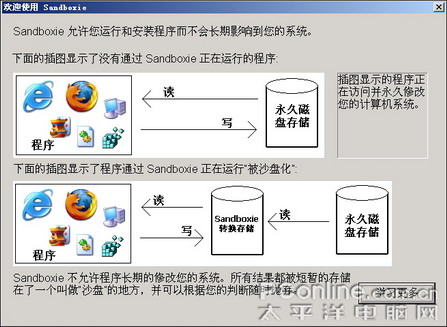
图19 原理图
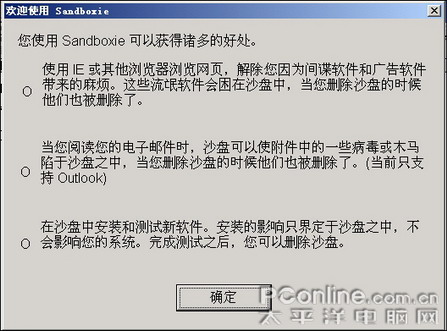
图20 用途举例
| 欢迎光临 编程开发论坛 (http://bbs.lihuasoft.net/) |
Powered by Discuz! 6.0.0 |